10 найкращих способів виправити TikTok, який не працює у веб-браузері
Різне / / December 03, 2023
Хоча ваш досвід роботи з TikTok найкраще підходить для мобільних платформ, гігант соціальних мереж також пропонує веб-варіант. Ви можете відвідати TikTok на робочому столі та переглянути модні відео, продовжити розмови та навіть розпочати живе відео. Однак багато хто висловлював проблеми з доступом до своєї стрічки TikTok у таких популярних браузерах, як Google Chrome, Microsoft Edge і Firefox. Ось найкращі способи виправити TikTok, який не працює в браузері.

Під час обідньої перерви чи через виснажливий день, кілька хвилин перегляду вашої стрічки TikTok може покращити ваш настрій. Відео TikTok, які не відтворюються в браузері, можуть заплутати вас. Перш ніж перейти на мобільні програми TikTok, виконайте наведені нижче дії, щоб розпочати трансляцію TikTok в Інтернеті.
1. Перевірте підключення до мережі
Спочатку потрібно забезпечити стабільне мережеве з’єднання на вашому Windows або Mac. На відміну від інших платформ соціальних медіа, TikTok постійно транслює відео на домашній сторінці, і для належної роботи потрібна висока пропускна здатність Інтернету.
Після підключення до швидкої мережі Wi-Fi відвідайте Speedtest, щоб перевірити високу швидкість Інтернету. Прочитайте наш посібник, якщо ваша Windows або Mac підключено до Wi-Fi без підключення до мережі.
2. Автентифікуйте свій обліковий запис TikTok
Бувають випадки, коли TikTok показує в Інтернеті помилку «забагато спроб, повторіть спробу». Ви можете вийти зі свого облікового запису TikTok і увійти знову. Ось як.
Крок 1: Відвідайте TikTok в Інтернеті.
Відвідайте Tiktok
Крок 2: Наведіть курсор на зображення профілю та виберіть Вийти.
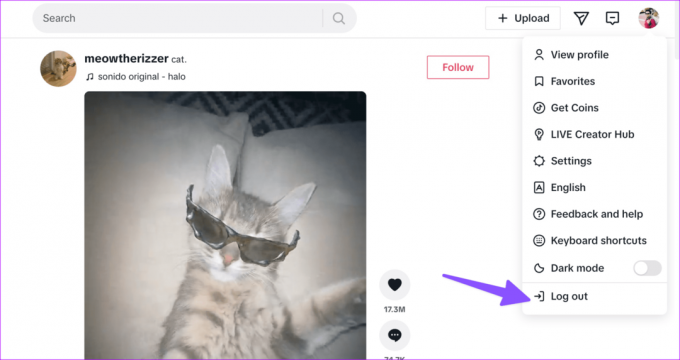
крок 3: TikTok вийде з вашого облікового запису. Увійдіть знову та почніть перегляд.
3. Перевірте сервери TikTok
Якщо сервери TikTok не працюють, ви не зможете отримати доступ до нього в Інтернеті та на мобільному пристрої. Він усуває інші служби TikTok, такі як прямі повідомлення, фільтри, пошук тощо. Ви можете відвідати Даундетектор і знайдіть TikTok.
Потрібно дочекатися, поки TikTok вирішить проблеми на стороні сервера, і спробувати знову через деякий час.
4. Вимкніть режим економії батареї
Якщо ваш Windows або Mac активовано режим економії батареї, у вас можуть виникнути проблеми з трансляцією відео TikTok.
вікна
Крок 1: Натисніть меню швидкого перемикання на панелі завдань.
Крок 2: Вимкніть опцію енергозбереження.

Мак
Крок 1: Відкрийте Центр керування з панелі меню на вашому Mac. Виберіть піктограму акумулятора.

Крок 2: У контекстному меню виберіть Налаштування батареї.
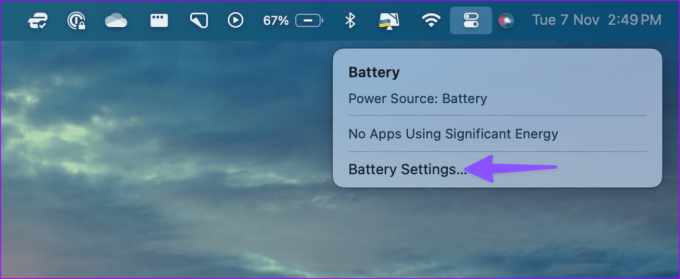
крок 3: Скористайтеся спадним меню, щоб вибрати Ніколи поруч із Режимом низького енергоспоживання.
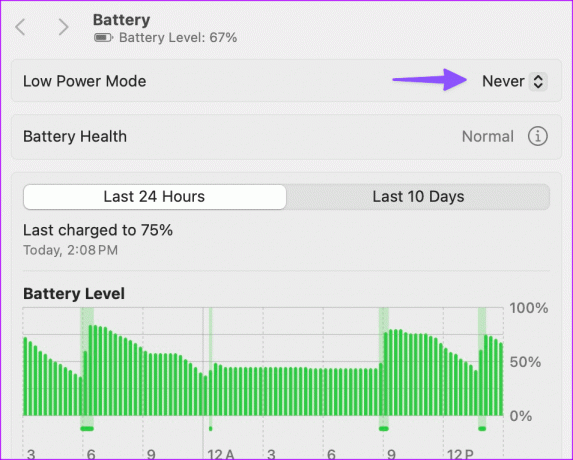
Оновіть TikTok в Інтернеті та повторіть спробу.
5. Очистіть кеш TikTok у браузері
TikTok збирає кеш у фоновому режимі, щоб зберігати дані вашого облікового запису, історію пошуку тощо. Коли це збирає пошкоджений кеш, у вас можуть виникнути проблеми із завантаженням TikTok в Інтернеті.
Крок 1: Відвідайте TikTok в Інтернеті та натисніть значок замка в адресному рядку.
Відвідайте Tiktok
Крок 2: Відкрийте налаштування сайту.

крок 3: Очистіть дані TikTok у наступному меню.
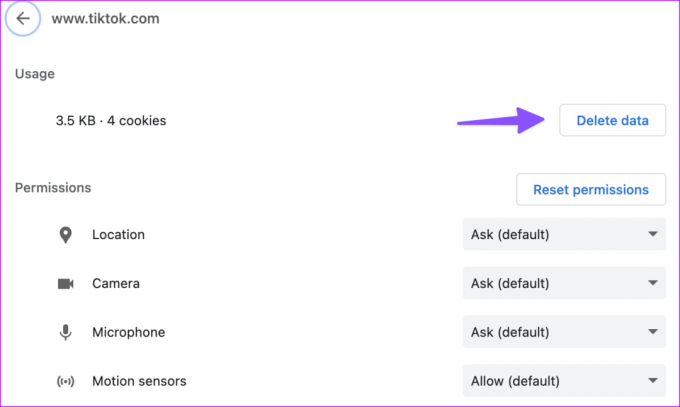
6. Змінити налаштування DNS
Ти повинен змінити параметри DNS-сервера на робочому столі та знову спробуйте отримати доступ до TikTok.
Крок 1: Натисніть клавіші Windows + I, щоб запустити налаштування.
Крок 2: Виберіть Мережа та Інтернет на лівій бічній панелі та виберіть Wi-Fi на правій панелі.

крок 3: Відкрийте властивості обладнання.
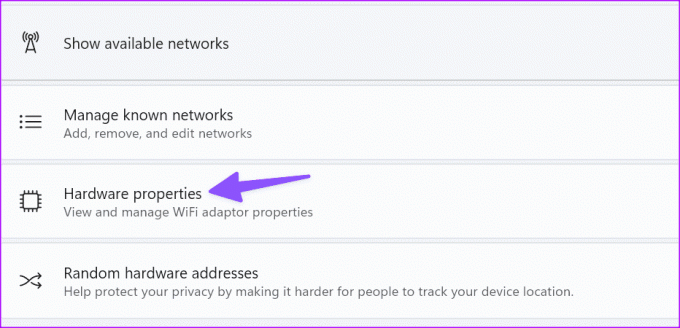
крок 4: Редагувати призначення сервера DND.

крок 5: У розкривному меню виберіть «Вручну» та ввімкніть перемикачі IPv4 та IPv6. Давайте скористаємося DNS-серверами Google.
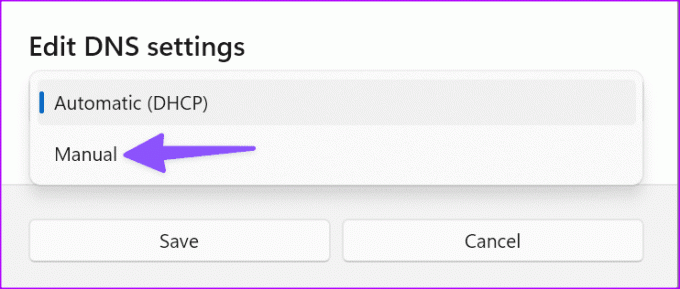
Крок 6: додати 8.8.8.8 як бажаний DNS і 8.8.4.4 як альтернативний DNS. Натисніть OK.
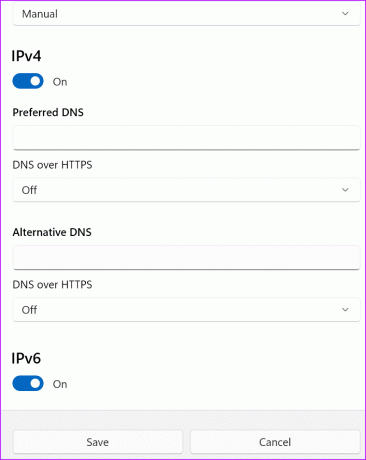
Перезапустіть бажаний браузер і повторно увійдіть до TikTok.
7. Використовуйте VPN
Якщо TikTok недоступний у вашому регіоні, вам потрібно встановити мережу VPN на комп’ютері або Mac. Вам слід підключитися до VPN-сервера, де доступний TikTok, і спробувати ще раз його відвідати.
8. Спробуйте режим анонімного перегляду
Чи використовуєте ви стороннє розширення для завантаження відео TikTok? Одне з таких розширень може зіпсувати роботу TikTok в Інтернеті. Ви повинні відвідувати TikTok у приватному режимі, оскільки він відключає всі розширення.
Крок 1: Запустіть бажаний браузер і натисніть меню з трьома крапками у верхньому правому куті.
Крок 2: Виберіть Нове анонімне вікно та відкрийте в ньому веб-сайт Tiktok.

9. Вимкнути розширення
Якщо TikTok працює нормально в приватному режимі, головним винуватцем може бути одне з встановлених розширень. Настав час видалити такі невідомі розширення.
Крок 1: Запустіть Chrome і клацніть меню з трьома вертикальними крапками у верхньому правому куті. Відкрийте розширення.

Крок 2: Вимкніть або видаліть незнайомі розширення та повторіть спробу.
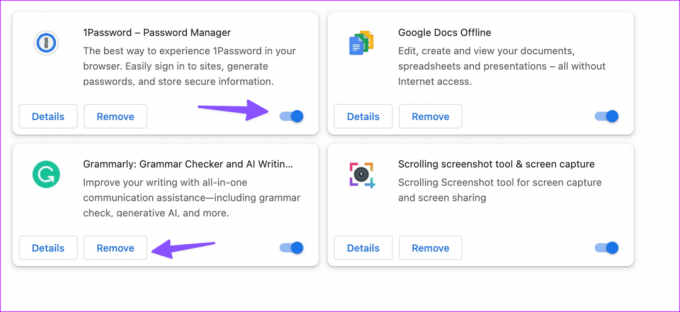
10. Використовуйте інший браузер
Якщо TikTok не може відтворити відео в певному браузері, перейдіть до іншого параметра та повторіть спробу. Якщо ви використовуєте Chrome, перейдіть на Firefox або Microsoft Edge. Ви також можете відмовитися від Chrome на користь Safari на Mac.
Насолоджуйтесь TikTok на великому екрані
TikTok доповнив веб-версію корисними функціями. Він пропонує швидкий спосіб перевірити ваші повідомлення та модні відео без постійного використання телефону. Як ви вирішували проблеми з TikTok у своєму браузері? Поділіться своїми висновками в коментарях нижче.
Востаннє оновлено 8 листопада 2023 р
Стаття вище може містити партнерські посилання, які допомагають підтримувати Guiding Tech. Однак це не впливає на нашу редакційну чесність. Вміст залишається неупередженим і автентичним.

Написано
Парт Шах — вічно зелений автор-фрілансер, який розповідає про практичні вказівки, посібники з додатків, порівняння, списки та посібники з усунення несправностей на платформах Android, iOS, Windows, Mac і Smart TV. Він має понад п’ять років досвіду та написав понад 1500 статей про GuidingTech та Android Police. У вільний час ви побачите, як він дивиться шоу Netflix, читає книги та подорожує.



